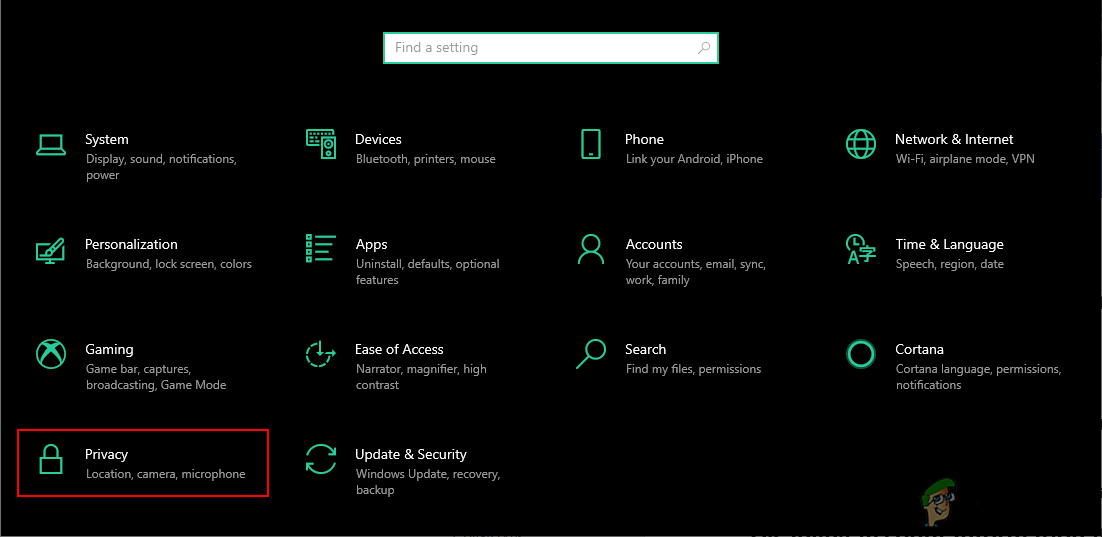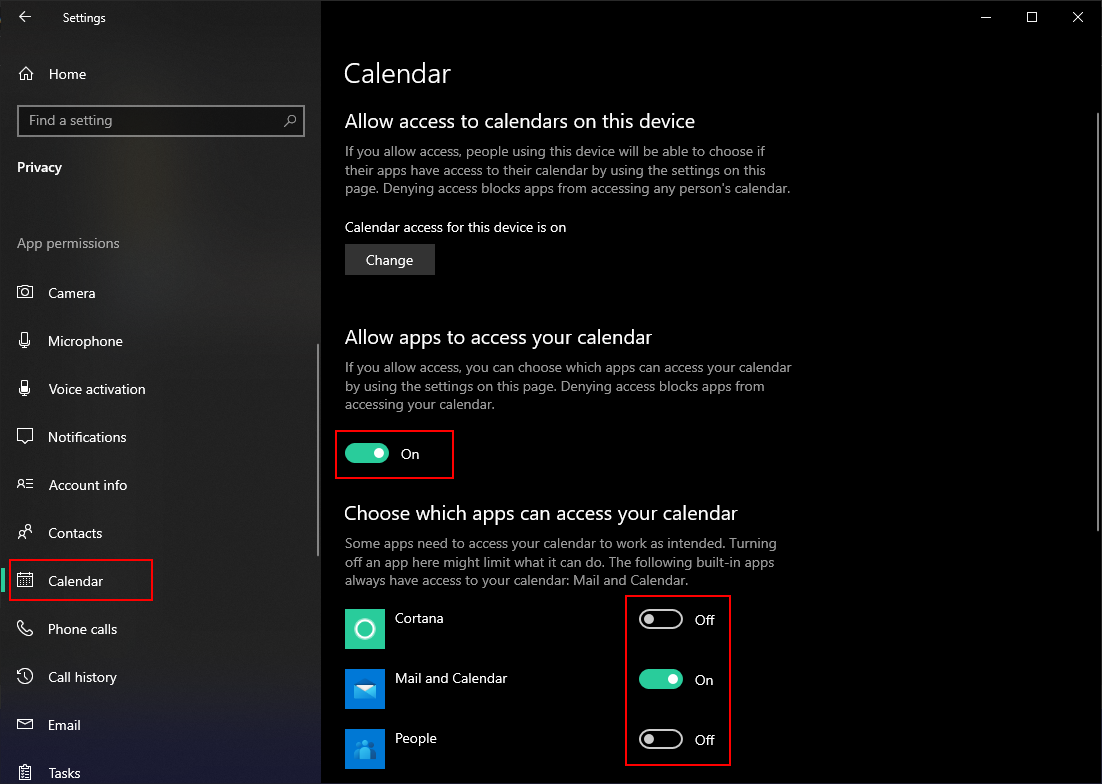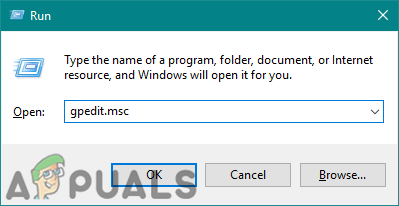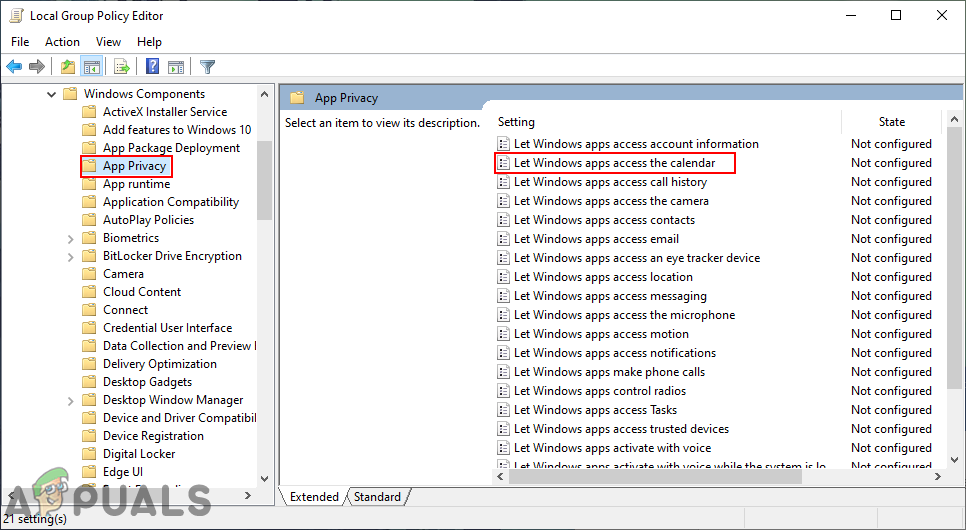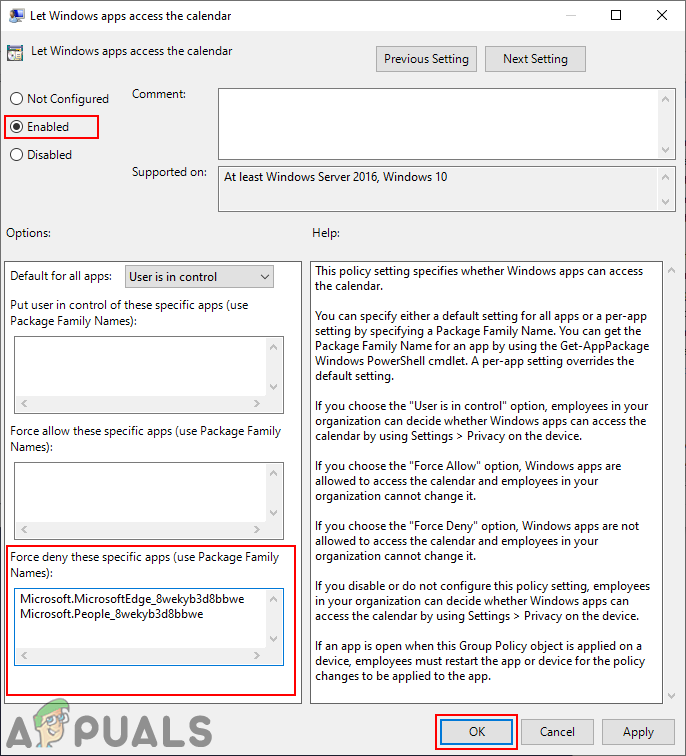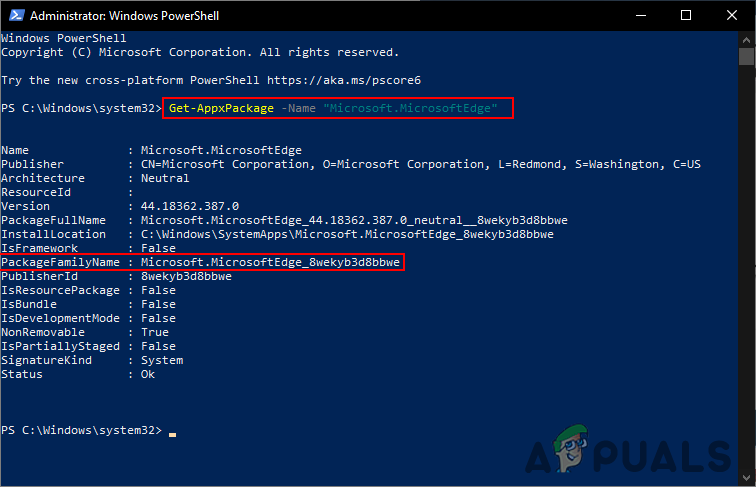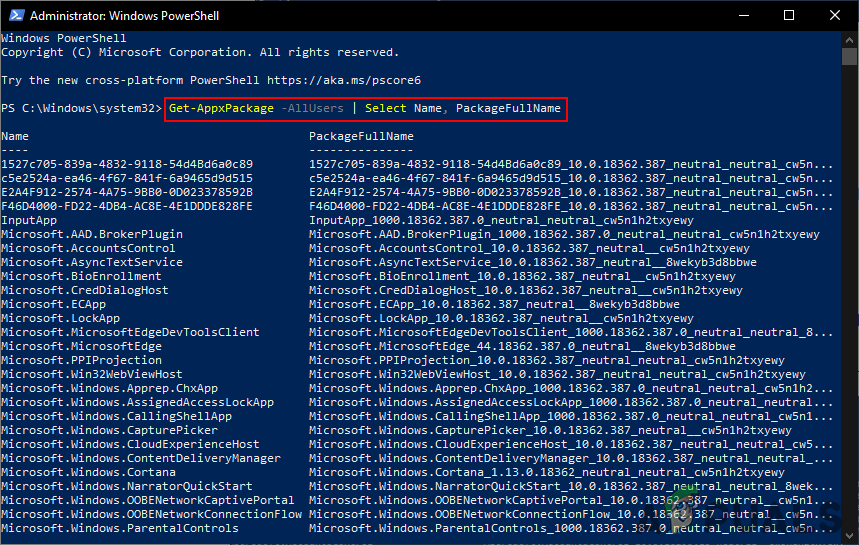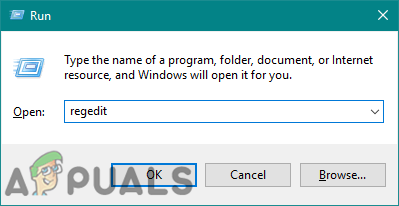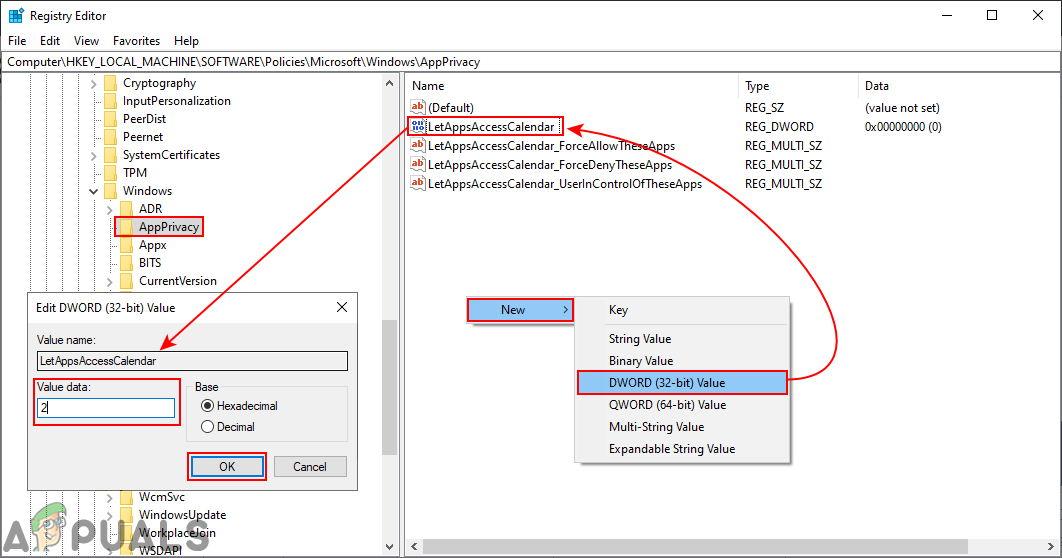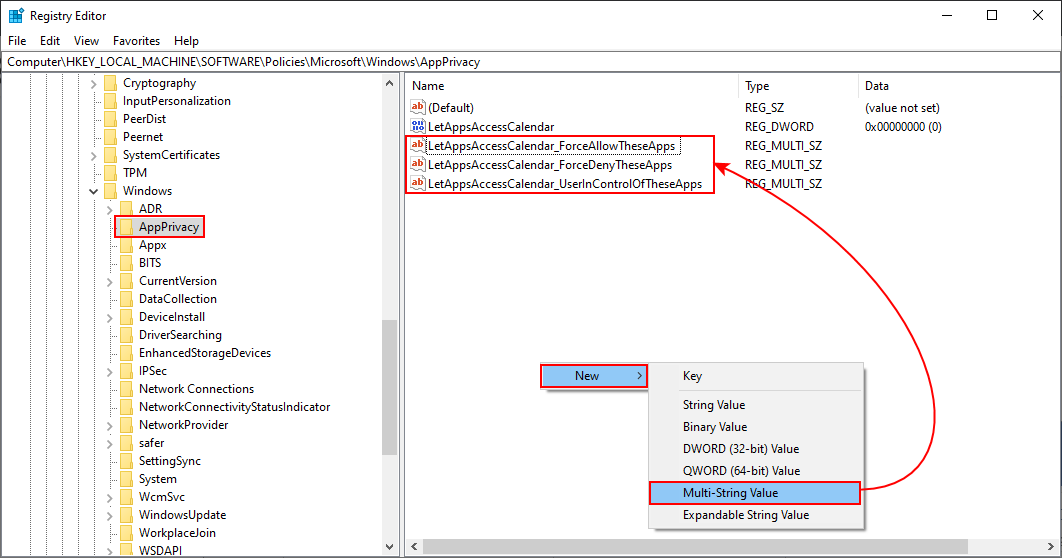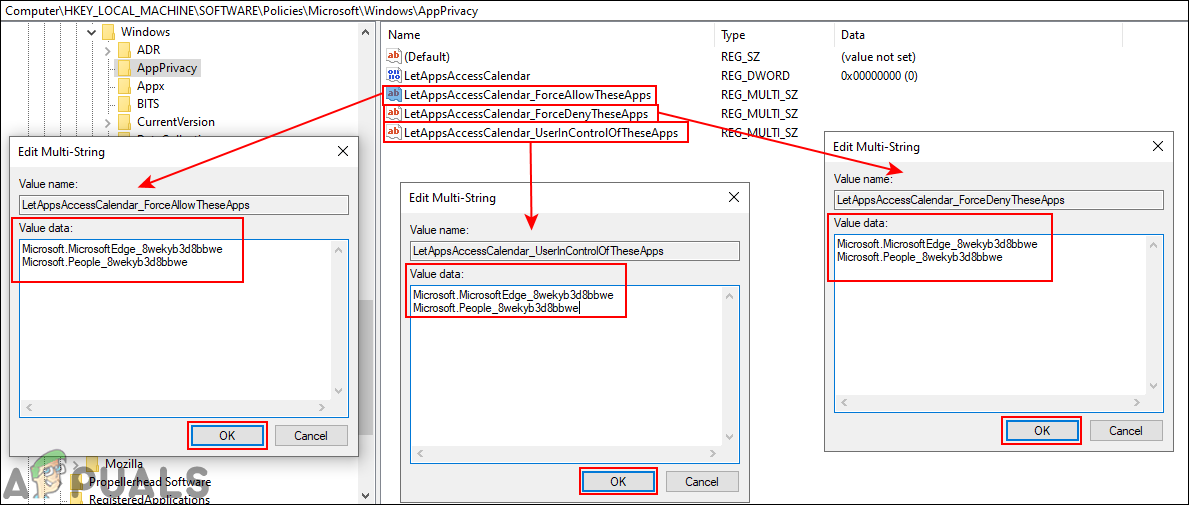ونڈوز 10 پر کیلنڈر تک دوسرے ایپلی کیشنز تک رسائی حاصل کی جاسکتی ہے جن میں کیلنڈر یا اس میں واقعات کی ضرورت ہوتی ہے۔ پہلے سے طے شدہ طور پر ، لوگ ، کارٹانا اور میل آپ کے کیلنڈر تک رسائی حاصل کرنا چاہیں گے۔ یہ ایپلی کیشنز ای میلز کو شیڈول کرنے اور رابطوں کی فہرست کا استعمال کرکے ملاقاتیں کرنے کے لئے مل کر کام کرتی ہیں۔ کورٹانا آج کے تقرریوں کو دکھانے کیلئے کیلنڈر تک بھی رسائی حاصل کرتی ہے۔ یہ تلاش کے نتائج میں کیلنڈر کے نتائج بھی دکھاتا ہے۔ تاہم ، اگر آپ اپنے کیلنڈر میں واقعات یا تقرریوں تک کورٹانا یا ای میلز تک رسائی حاصل نہیں کرنا چاہتے ہیں تو کیلنڈر تک رسائی غیر فعال ہوسکتی ہے۔ اس طرح آپ کیلنڈر پر اپنے ایونٹس کو دوسرے ایپس سے نجی رکھ سکتے ہیں۔

کیلنڈر تک رسائی
بہت سارے طریقے ہیں جن کے ذریعے آپ درخواستوں تک کیلنڈر تک رسائی کو روک سکتے ہیں۔ ہم پہلے سے طے شدہ ونڈوز سیٹنگز ، گروپ پالیسی ایڈیٹر ، اور رجسٹری ایڈیٹر کے طریقے دکھائیں گے۔ مندرجہ ذیل تمام طریقے ایپلی کیشنز کے لئے کیلنڈر تک رسائی کو غیر فعال کرنے کا باعث بنے ہیں۔
ونڈوز سیٹنگ کے ذریعہ ایپس کیلئے کیلنڈر تک رسائی کو غیر فعال کرنا
ونڈوز کی ترتیبات میں ، آپ ایپلی کیشنز کے لئے کیلنڈر تک رسائی کے لئے ٹوگل تلاش کرسکتے ہیں۔ آپ ترتیب میں درج ایپلیکیشنز کی جانچ کرکے کسی مخصوص ایپلی کیشن تک رسائی کو قابل اور غیر فعال کرسکتے ہیں۔ اگر آپ کسی تیسری پارٹی کی ایپلی کیشن کو انسٹال کرتے ہیں جس میں کیلنڈر تک رسائی کی ضرورت ہوتی ہے تو پھر وہ درخواست بھی درج ہوگی۔ کیلنڈر تک رسائی کو غیر فعال کرنے کے لئے درج ذیل اقدامات پر عمل کریں:
- دبائیں ونڈوز + I کھولنے کے لئے ایک ساتھ کلید ونڈوز کی ترتیبات . پھر پر کلک کریں رازداری آپشن
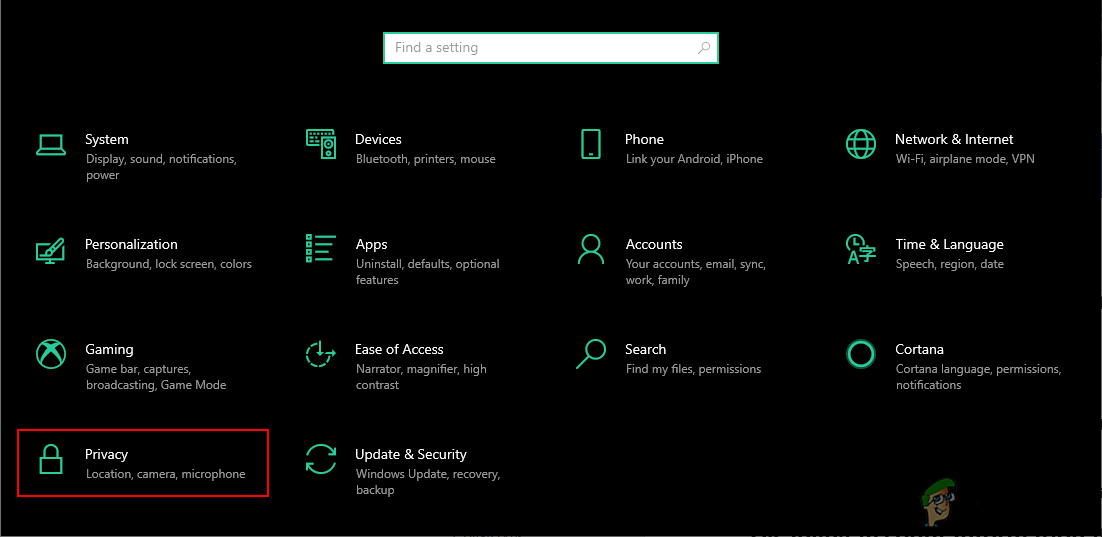
ونڈوز کی ترتیبات میں رازداری کی ترتیبات کھولنا
- بائیں پین میں ، پر کلک کریں کیلنڈر وہ آپشن جو ایپ کی اجازت کے تحت درج ہے۔ نیچے سکرول اور بند کریں ایپس کو اپنے کیلنڈر تک رسائی کی اجازت دیں آپشن یہ ان تمام ایپلیکیشنز تک رسائی کو غیر فعال کردے گا جو کیلنڈر تک رسائی حاصل کرسکتے ہیں۔
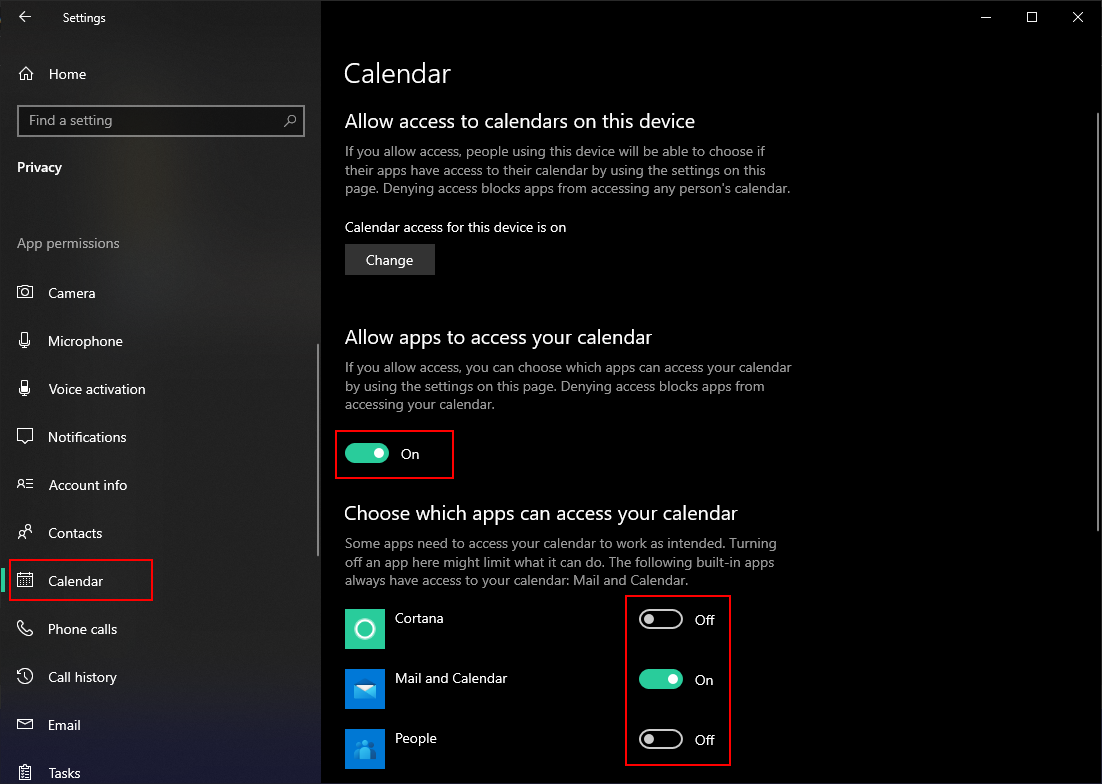
کیلنڈر کے لئے رسائی کی ترتیبات کو تبدیل کرنا
- نیچے کچھ ایپلیکیشنز درج ہوں گے ، آپ کسی خاص ایپلی کیشن کو بھی غیر فعال کرسکتے ہیں۔ ایک بار جب آپ اس ترتیب کو تبدیل کردیں ، تو اطلاقات کیلنڈر تک مزید رسائی حاصل نہیں کرسکتی ہیں۔
لوکل گروپ پالیسی ایڈیٹر کے ذریعہ ایپس کیلئے کیلنڈر تک رسائی کو غیر فعال کرنا
مقامی گروپ پالیسی ایڈیٹر اضافی اختیارات کے ساتھ کیلنڈر کو غیر فعال کرنے کا ایک ہی کام کرتا ہے۔ یہاں ، آپ تمام ایپلی کیشنز کے لئے پہلے سے طے شدہ آپشن کا انتخاب کرسکتے ہیں یا کسی خاص ایپلی کیشن کے لئے ایک مختلف ترتیب ترتیب دے سکتے ہیں۔ آپ کو پیکیج فیملی ناموں (PFNs) کے ذریعہ درخواستیں شامل کرنے کی ضرورت ہے۔ آپ پاور شیل کے ذریعہ پیکیج کے خاندانی نام تلاش کرسکتے ہیں۔ ہم نے پیکیج کا نام یا پیکیج خاندانی نام تلاش کرنے کے اقدامات بھی شامل کیے ہیں۔
نوٹ : اگر آپ ونڈوز ہوم ورژن استعمال کررہے ہیں تو چھوڑ دو اس طریقہ کار کی وجہ سے کہ لوکل گروپ پالیسی ایڈیٹر ہوم ورژن میں دستیاب نہیں ہے۔
تاہم ، اگر آپ کے سسٹم میں لوکل گروپ پالیسی ایڈیٹر موجود ہیں تو ، پھر نیچے دی گائیڈ کی پیروی کریں:
- دبائیں ونڈوز + آر چابیاں کھولنا a رن ڈائیلاگ رن ڈائیلاگ میں ، ٹائپ کریں gpedit.msc 'اور دبائیں داخل کریں کھولنے کے لئے کلید مقامی گروپ پالیسی ایڈیٹر .
نوٹ : منتخب کیجئیے جی ہاں کے لئے اختیار صارف کا اکاؤنٹ کنٹرول اگر یہ ظاہر ہوتا ہے تو فوری طور پر۔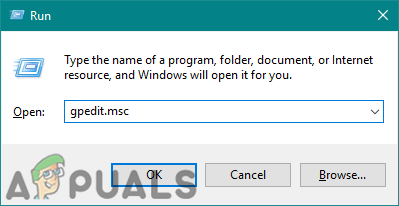
مقامی گروپ پالیسی ایڈیٹر کھولنا
- اب میں مندرجہ ذیل راستے پر جائیں مقامی گروپ پالیسی ایڈیٹر ونڈو:
کمپیوٹر کی تشکیل انتظامی سانچے ونڈوز اجزاء ایپ کی رازداری
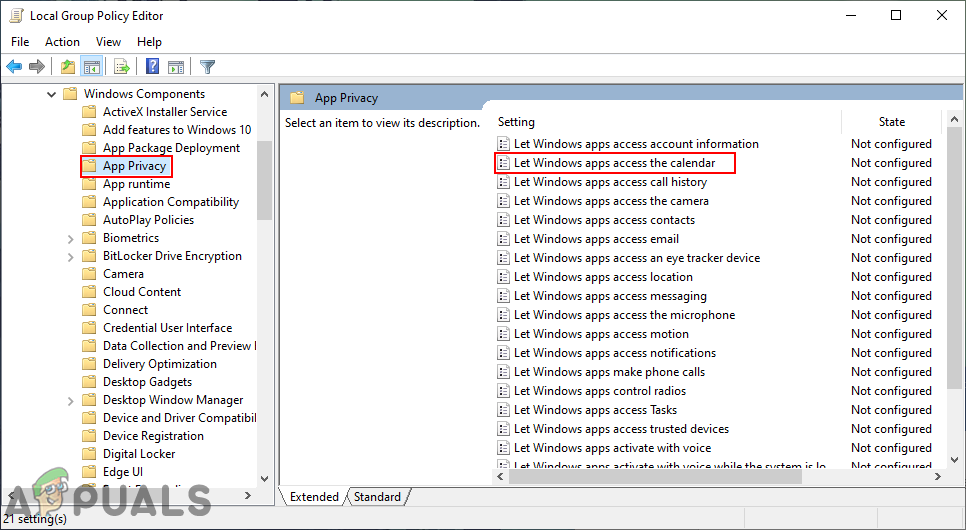
ایک سیٹنگ کھولنا
- 'پر ڈبل کلک کریں ونڈوز ایپس کو کیلنڈر تک رسائی حاصل کرنے دیں ”ترتیب۔ سے ٹوگل آپشن میں ترمیم کریں تشکیل شدہ نہیں کرنے کے لئے فعال . پھر فراہم کرتے ہیں پیکیج کنبے کے نام (PFN) جیسا کہ بیان کیا گیا ہے مختلف اختیارات کے لئے درج ذیل تین خانوں میں موجود ایپس کی۔ ان تبدیلیوں کو لاگو کرنے کے لئے ، پر کلک کریں لگائیں / ٹھیک ہے بٹن
نوٹ : اسکرین شاٹ میں شامل کردہ پی ایف این صرف یہ بتانے کے لئے ہیں کہ یہ کیسا دکھائے گا۔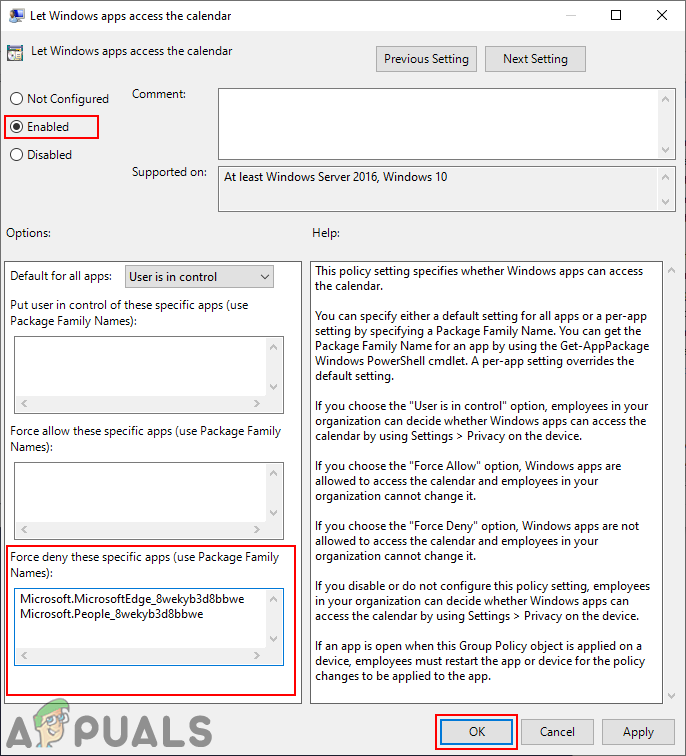
ایپس کیلئے کیلنڈر تک رسائی کو غیر فعال کرنا
- پیکیج خاندانی نام (PFN) پاور شیل میں ایک ایپ پایا جاسکتا ہے۔ تلاش کریں پاورشیل ونڈوز تلاش کی خصوصیت کے ذریعے اور اس کو چلائیں ایک ایڈمنسٹریٹر . اب مندرجہ ذیل کمانڈ ٹائپ کریں:
گیٹ-ایپیکس پیکج-نام 'مائیکرو سافٹ۔ مائیکرو سافٹ ایج'
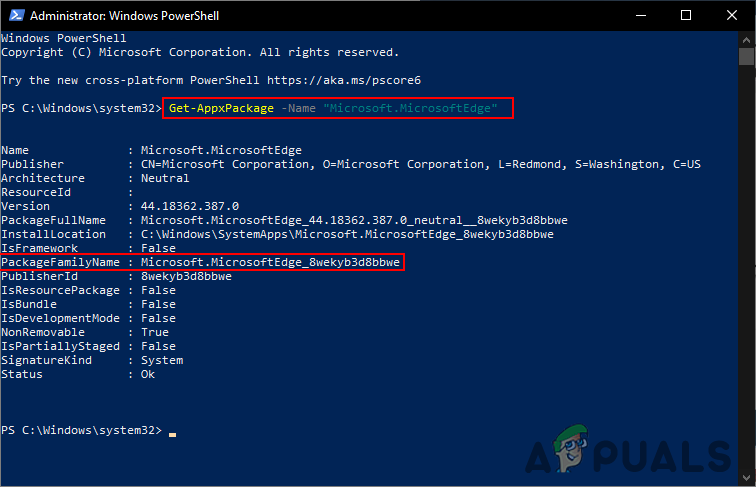
پیکیج کنبہ کا نام تلاش کرنا
- مائیکروسافٹ۔ مائیکرو سافٹ ایڈج مندرجہ بالا کمانڈ میں ایک ہے پیکیج کا نام . ایپس کے پیکیج کے نام تلاش کرنے کے ل To ، آپ پاور شیل میں درج ذیل کمانڈ کو ٹائپ کرسکتے ہیں:
گیٹ-ایپیکس پیکج -تمام صارف | نام ، پیکیج فل نام منتخب کریں
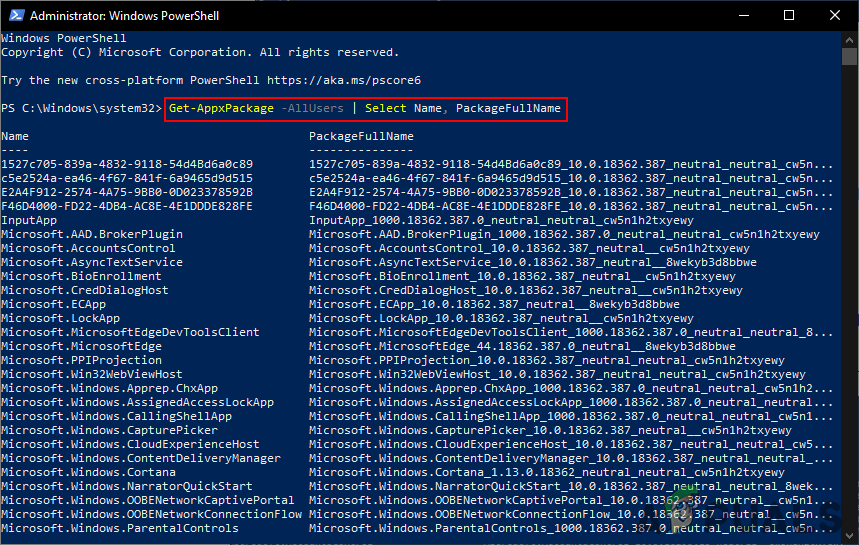
اپنے سسٹم پر پیکیج کے تمام ناموں کی تلاش
- فراہم کرکے پیکیج خاندانی نام (PFN) میں زبردستی انکار کریں باکس ان ایپس کے کیلنڈر تک رسائی کو غیر فعال کردے گا۔
رجسٹری ایڈیٹر کے ذریعہ ایپس کیلئے کیلنڈر تک رسائی کو غیر فعال کرنا
لوکل گروپ پالیسی ایڈیٹر کا طریقہ کار اس مخصوص ترتیب کے ل for خود بخود رجسٹری کو اپ ڈیٹ کردے گا۔ تاہم ، اگر آپ اسے براہ راست رجسٹری ایڈیٹر میں ترتیب دے رہے ہیں ، تو آپ کو گمشدہ چابیاں اور قیمت خود بنانا ہوگی۔ ہر آپشن کے لئے مختلف اقدار ہیں اور اگر آپ کو صرف ایک خاص قدر کی ضرورت ہے تو آپ دوسرے کو چھوڑ سکتے ہیں۔ فرض کریں اگر آپ صرف تمام ایپلی کیشنز کے لئے 'فورس انکار' قدر چاہتے ہیں تو صرف وہ قدر بنائیں نہ کہ دوسروں کو۔
- پہلے کھولیں a رن انعقاد سے ڈائیلاگ ونڈوز کلید اور دبانے R ایک ہی وقت میں کلید اس کے بعد ، ٹائپ کریں “ regedit 'اور دبائیں داخل کریں کھولنے کے لئے کلید رجسٹری ایڈیٹر . منتخب کریں جی ہاں صارف اکاؤنٹ کنٹرول (UAC) پرامپٹ کیلئے۔
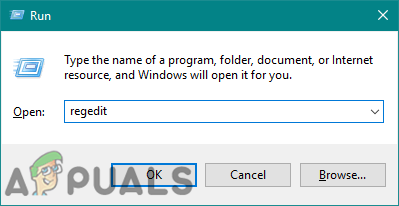
رجسٹری ایڈیٹر کھولنا
- میں درج ذیل کلید پر جائیں رجسٹری ایڈیٹر ونڈو اگر کلید غائب ہے تو ، آپ صرف کر سکتے ہیں بنانا یہ دستیاب کلید پر دائیں کلک کرکے اور منتخب کرکے نیا> کلید :
HKEY_LOCAL_MACHINE سافٹ ویئر پالیسیاں مائیکروسافٹ ونڈوز ایپ پرائیویسی

گمشدہ چابی بنانا
- دائیں پین پر دائیں کلک کریں ، منتخب کریں نیا> DWORD (32 بٹ ویلیو) ، اور اس کا نام ' لیٹ ایپس ایکسیسی کیلنڈر “۔ اس پر ڈبل کلک کریں اور ویلیو ڈیٹا کو اس میں تبدیل کریں 2 .
نوٹ : اس ویلیو میں ترتیب تمام ایپلیکیشنز کے ل a ڈیفالٹ ویلیو ہوگی۔ ویلیو ڈیٹا 0 کے لئے ہے صارف کے کنٹرول میں ہے ، 1 کے لئے ہے طاقت کی اجازت ، اور 2 کے لئے ہے طاقت سے انکار .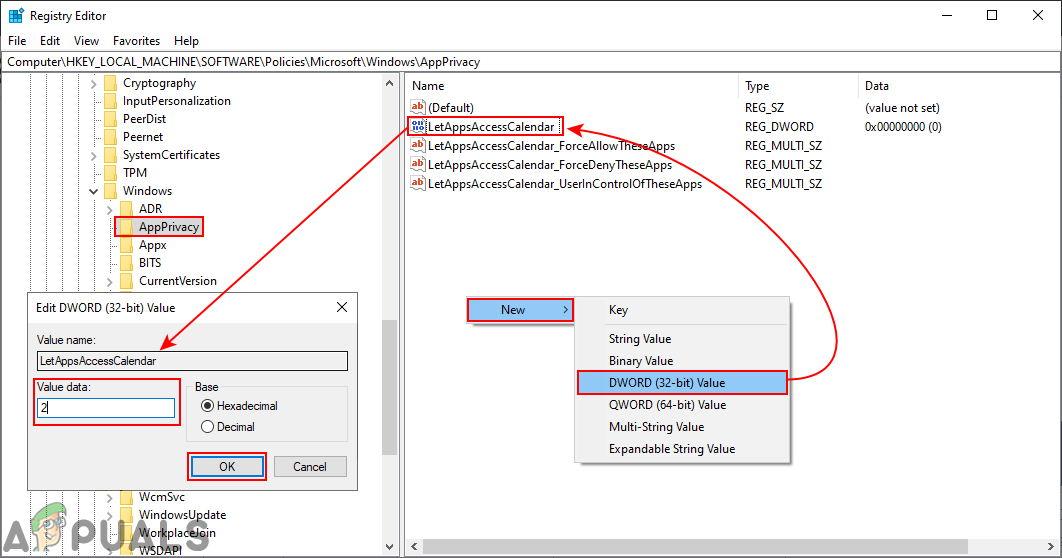
سب کے لئے رسائی کو غیر فعال کر رہا ہے
- اگر آپ چاہتے ہیں کہ تینوں آپشنز لوکل گروپ پالیسی ایڈیٹر کی طرح ہوں۔ آپ اس کے لئے دائیں پین پر دائیں کلک کرکے اور اس کو منتخب کرکے تین مختلف اقدار تشکیل دے سکتے ہیں نیا> ملٹی اسٹرنگ ویلیو آپشن
- کنٹرول ویلیو میں استعمال کنندہ کے ل it ، اس کا نام ' LetAppsAccessCocolate_UserInControlOf یہ ایپس “۔ زبردستی اجازت کی قیمت کے ل it ، اس کا نام ' لیٹ ایپز اکیسیٹ کیلیڈر_فورسیلیو یہ ایپز “۔ اور طاقت کے انکار کے ل it ، اس کا نام ' LetAppsAccessCocolate_ForceDenyThese ایپز '۔
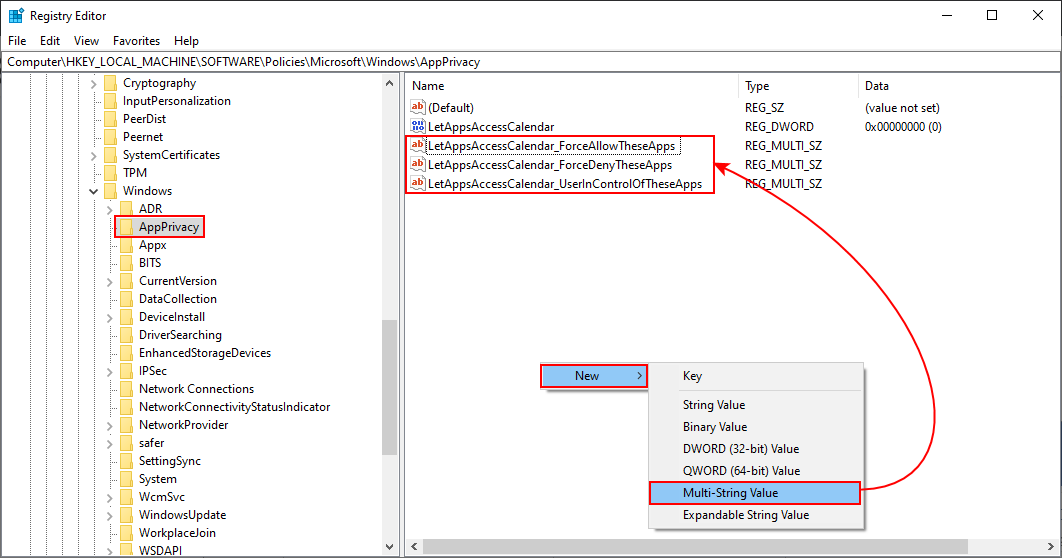
تین مختلف اقدار کی تشکیل
- تب آپ کسی بھی قیمت کو کھول سکتے ہیں اور رکھ سکتے ہیں پیکیج کنبے کے نام (PFN) اس میں. ایسا کرنے سے ، یہ اس مخصوص ترتیب کا اطلاق صرف اس مخصوص اطلاق کے لئے ہوگا۔ ایک بار جب سب کچھ تشکیل ہوجاتا ہے تو ، یقینی بنائیں دوبارہ شروع کریں آپ کا کمپیوٹر تبدیلیاں لاگو کرنے کے لئے۔
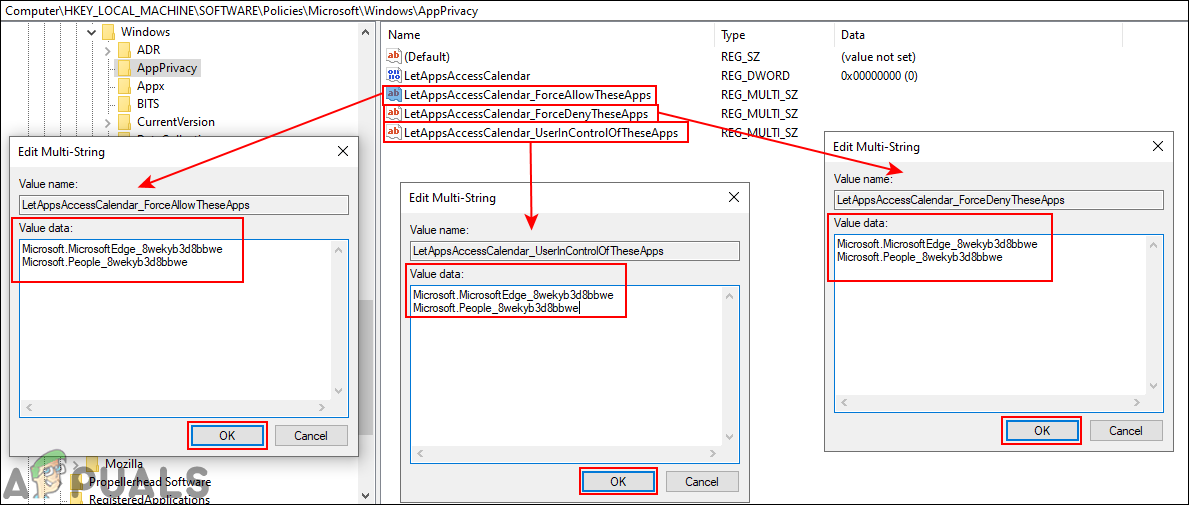
تین میں سے کسی میں بھی ویلیو ڈیٹا تبدیل کر سکتے ہیں
نوٹ : اسکرین شاٹ میں شامل کردہ پی ایف این صرف یہ بتانے کے لئے ہیں کہ یہ کیسا دکھائے گا۔